u盤安裝系統教材詳解
發布時間:2023-01-15 文章來源:深度系統下載 瀏覽:
|
U盤的稱呼最早來源于朗科科技生產的一種新型存儲設備,名曰“優盤”,使用USB接口進行連接。U盤連接到電腦的USB接口后,U盤的資料可與電腦交換。而之后生產的類似技術的設備由于朗科已進行專利注冊,而不能再稱之為“優盤”,而改稱“U盤”。后來,U盤這個稱呼因其簡單易記而因而廣為人知,是移動存儲設備之一。現在市面上出現了許多支持多種端口的U盤,即三通U盤(USB電腦端口、iOS蘋果接口、安卓接口)。 最近總是有朋友來找小編要u盤安裝系統教材,其實就是u盤安裝系統教程啦,大家不懂得u盤重裝系統的方法小編也能夠理解,而且小編自己也有u盤安裝系統教程,所以還是能夠幫助大家的,下面就給大家帶來u盤安裝系統教材詳解吧。 準備工作: 1、1G以上的U盤或存儲卡 2、UltraISO-U盤系統文件寫入工具 3、系統安裝文件 重裝步驟: 第一步,雙擊UltraISO.exe,再打開剛才下載的系統文件 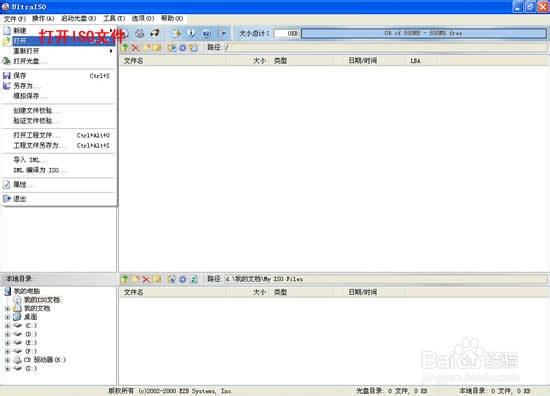 u盤安裝系統教材詳解圖1 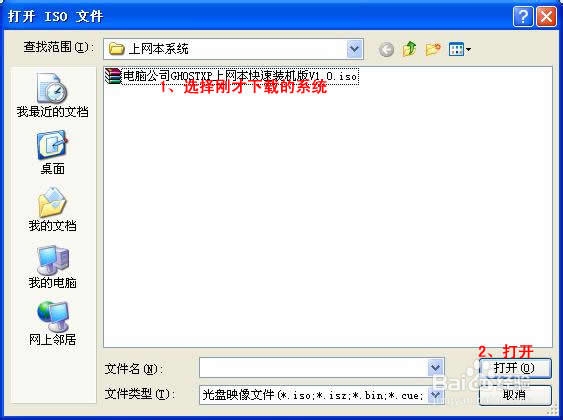 u盤安裝系統教材詳解圖2 第二步,插入U盤或是存儲卡,選擇“啟動光盤-寫入硬盤映像” 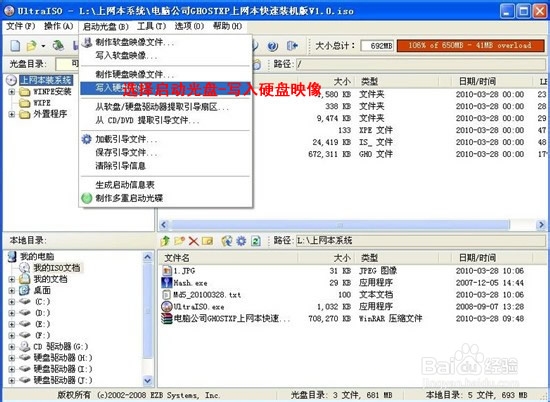 u盤安裝系統教材詳解圖3 第三步,選擇寫入模式,制作啟動盤(寫入前請備份重要數據)。模式有USB-ZIP與USB-HDD兩種,不同有主板支持的模式有差別,大多數情況下支持USB-ZIP。  u盤安裝系統教材詳解圖4 選擇“是”以繼續寫入數據 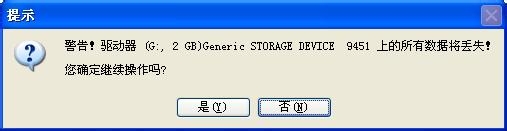 u盤安裝系統教材詳解圖5 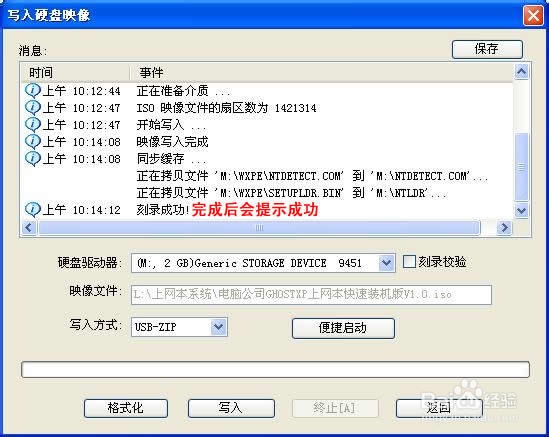 u盤安裝系統教材詳解圖6 第四步,制作完成后就可以開始安裝系統了。將U盤插入上網本并開機,啟動時按DEL(或F2)進入主板CMOS設置,設置第一啟動設備為USB或可移動裝置,可以啟動即告成功 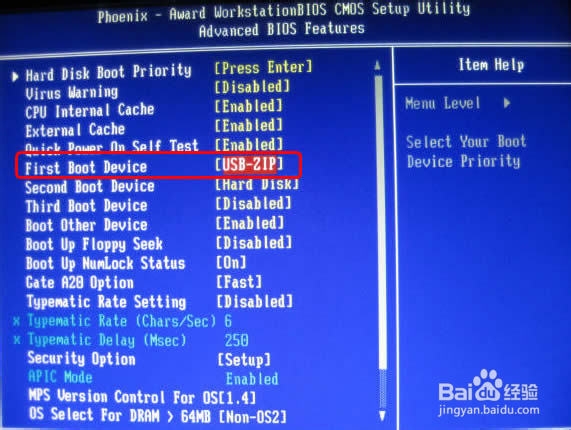 u盤安裝系統教材詳解圖7 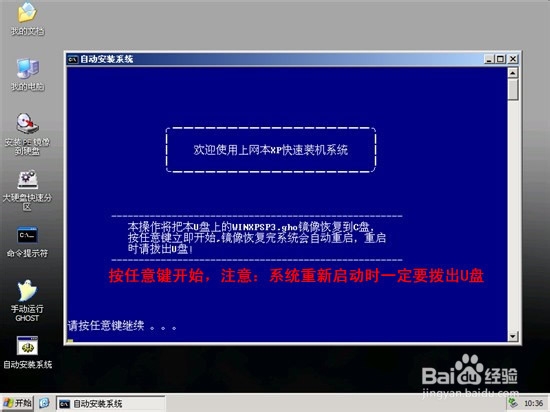 u盤安裝系統教材詳解圖8 第五步,用U盤啟動,進入WINPE,新本本要先分區,然后雙擊桌面左下角的“自動安裝系統” 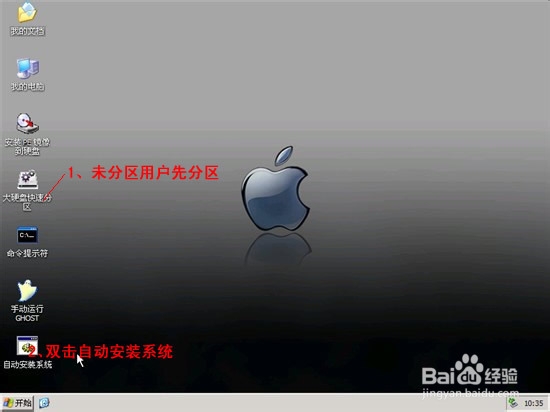 u盤安裝系統教材詳解圖9 第六步,按任意鍵開始復制系統,復制完后系統會自動重啟。 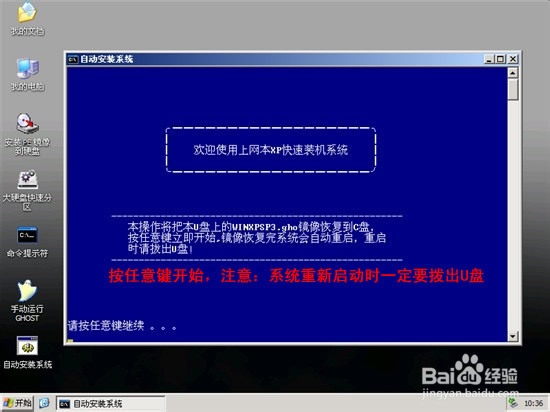 u盤安裝系統教材詳解圖10 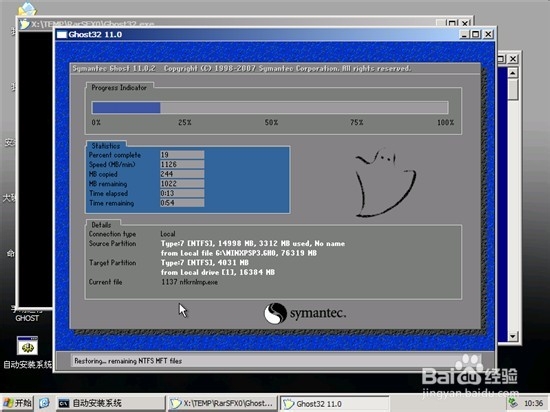 u盤安裝系統教材詳解圖11 重啟后系統會自動部署安裝,包括常用軟件與硬件驅動都會自動安裝好。 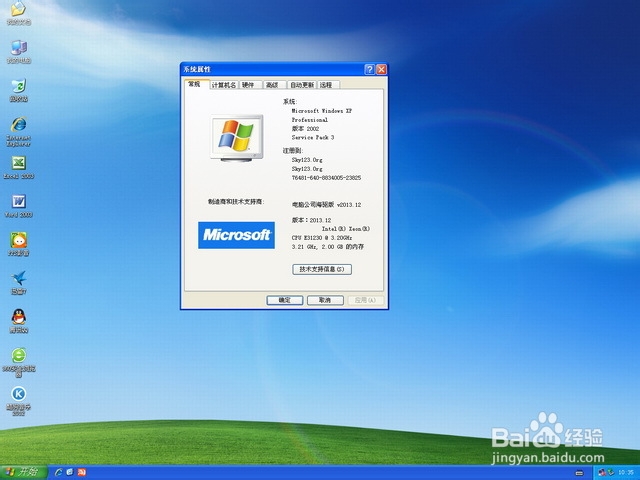 u盤安裝系統教材詳解圖12 通過上面的u盤安裝系統教材,我們就可以輕松學會u盤安裝系統教程的方法了,但是小編還是建議大家在重裝系統之前先備份一下原本系統里的重要文件或者數據,這樣子就不用重裝系統之后再火急火燎去尋找方法了。相關教程:。 U盤有USB接口,是USB設備。如果操作系統是WindowsXP/Vista/Win7/Linux/PrayayaQ3或是蘋果系統的話,將U盤直接插到機箱前面板或后面的USB接口上,系統就會自動識別。 |
相關文章
上一篇:


